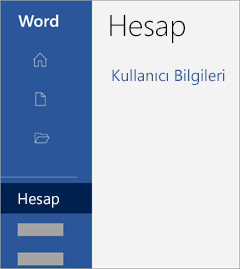Bir dil paketini yüklemeye çalışıyor ve 30054-1011 kodlu hata iletisini alıyorsanız ve ileti Bu yükleme için bilgisayarınızda uyumlu bir Microsoft Office programının yüklü olması gerekir diyorsa, bunun nedeni, bilgisayarınızda Microsoft 365‘in yüklü olmaması veya kullandığınız sürümün Microsoft Store Windows 10 uygulamasından yüklenmiş olması olabilir.
Bilgisayarınızda Office’in yüklü olup olmadığını kontrol etme
Öncelikle bilgisayarınızda Microsoft 365‘in yüklü olup olmadığını kontrol edin. Başlat’ı seçin ve Word veya Visio gibi bir uygulamayı arayın. (Bunun nasıl yapılacağını tam olarak bilmiyorsanız, Office uygulamalarını bulamıyorum makalesine bakın.)
Microsoft 365 yüklü değilse, dil paketini veya yazım denetleme araçlarını yüklemedenönce Office’i yüklemeniz gerekir.
Microsoft 365‘in yüklü olduğunu görürseniz, Microsoft 365 dil paketleri ve yazım denetleme araçları bu yükleme türüyle uyumlu olmadığından dolayı, Office’in Microsoft Store uygulaması kullanılarak yüklenip yüklenmediğini kontrol edin. Bu yükleme türünün var olup olmadığını kontrol etmek için şunları yapın:
-
Bir Microsoft 365 uygulamasını açın ve Hesap’ı seçin. (Bunu mevcut bir Office dosyasından veya belgesinden yapıyorsanız, Dosya > Hesap’ı seçin,
-
Ürün Bilgileri altında Hakkında düğmesini bulun ve şunları kontrol edin:
Microsoft Store yüklemeleri bir Sürüm ve Derleme numarasına sahip ve Microsoft Store ifadesini içeriyor.
Bu yükleme türüne sahipseniz, öncelikle aşağıdaki adımları izleyerek bu yüklemeyi kaldırmanız gerekir. Bu işlem bittikten sonra, Office’i yüklemeye ve ardından istediğiniz dil paketini veya yazım denetleme araçlarını yüklemeye devam edebilirsiniz.
Microsoft Store uygulamasından yüklenen Office’i kaldırma
-
Başlat
-
Uygulamalar ve Özellikler’in altında, kaldırmak istediğiniz Office sürümünü seçin.
Not: Office Ev ve Öğrenci gibi bir Microsoft 365 paketi yüklediyseniz veya Microsoft 365 aboneliğiniz varsa, paketin adını arayın. Word veya Visio gibi tek bir Microsoft 365 uygulaması satın aldıysanız, uygulamanın adını arayın.
-
Kaldır'ı seçin.
İpucu: Windows 10’da Microsoft Store yüklemenizi Ayarlar’ı kullanarak kaldıramıyorsanız, gerekli adımları görüntülemek için aşağıdaki Office’i PowerShell kullanarak el ile kaldırma’yı seçin.
Bunu sadece Office’i yukarıdaki adımları uygulayarak kaldıramadığınız takdirde yapmanız gerekir.
Office’i kaldırma
-
Başlangıç
-
Windows PowerShell penceresinde şunu yazın:
Get-AppxPackage -name “Microsoft.Office.Desktop” | Remove-AppxPackage
-
Enter tuşuna basın.
Bu işlem birkaç dakika sürer. İşlem tamamlandıktan sonra yeni bir komut istemi görüntülenir.
Office’in kaldırıldığını doğrulayın
-
Windows PowerShell penceresinde şunu yazın:
Get-AppxPackage -name “Microsoft.Office.Desktop”
-
Enter tuşuna basın.
Bir komut istemi dışında hiçbir ek bilgi görünmüyorsa, Microsoft 365’i başarıyla kaldırdınız demektir ve bu durumda Windows PowerShell penceresini kapatabilirsiniz.
Office’i ve dil paketini veya yazım denetleme araçlarını yükleme veya yeniden yükleme
-
Microsoft 365‘i kaldırdıktan veya bilgisayarınızda Office’in yüklü olmadığını doğruladıktan sonra, kullandığınız sürümle ilgili aşağıdaki adımları izleyerek Office’i yüklemeniz gerekir.
-
Microsoft 365 yüklendikten sonra, gerek duyduğunuz dil paketini ve yazım denetleme araçlarını yüklemeye devam edebilirsiniz. Bkz. Office için Dil Donatı Paketi.